Installieren von Silk Central
Laden Sie zuerst die ausführbare Datei von Silk Central herunter, oder legen Sie die Silk Central-DVD in das DVD-Laufwerk ein. Stellen Sie sicher, dass Ihr System die Systemanforderungen und Voraussetzungen erfüllt.
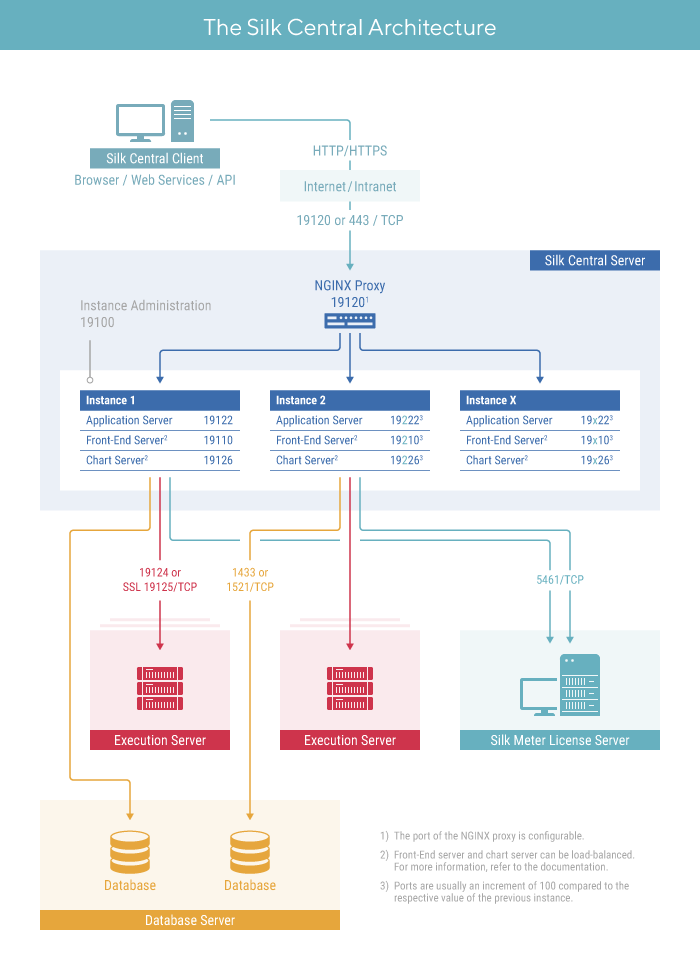
- Suchen Sie die ausführbare Datei von Silk Central, und doppelklicken Sie auf die Datei.
Wenn Sie die Silk Central-DVD verwenden, legen Sie die DVD ein. Wenn das Silk Central-Installationsprogramm nicht automatisch gestartet wird, wählen Sie , und geben Sie <DVD-Laufwerk>:\setup.exe ein. Der InstallShield-Assistent wird geöffnet. - Der Begrüßungsbildschirm des Assistenten wird geöffnet. Der Assistent führt Sie durch die verschiedenen Installationsschritte. Klicken Sie auf Weiter.
- Wählen Sie die gewünschte Sprache aus, und klicken Sie dann auf Next. Das Fenster License Agreement wird angezeigt.
- Lesen Sie die Lizenzvereinbarung sorgfältig durch. Wenn Sie mit den Bestimmungen einverstanden sind, klicken Sie auf I accept the terms of the license agreement.
Die Seite Setup Type wird geöffnet. - Um den Silk Central-Ausführungsserver zu installieren, aktivieren Sie das Kontrollkästchen Install Execution Server. Um Microsoft Internet Information Services (IIS) zu verwenden, haken Sie das Kontrollkästchen Use Microsoft Internet Information Services an. Das Standardinstallationsziel wird im Bereich Destination path des Dialogs Setup Type angezeigt. Wenn Sie das Standardinstallationsverzeichnis ändern möchten, führen Sie die folgenden Schritte aus:
- Klicken Sie auf Durchsuchen. Der Dialog Ordner auswählen wird angezeigt.
- Wählen Sie das Installationsverzeichnis für Silk Central aus, und klicken Sie auf OK, um zum Dialogfeld Setup-Typ zurückzukehren.
Anmerkung: Silk Central muss auf einem lokalen Laufwerk installiert werden. Wenn Sie ein ungültiges Installationsziel auswählen, wird eine Fehlermeldung angezeigt. - Klicken Sie auf Weiter. Der Dialog Installation Options Summary wird mit den ausgewählten Installationsoptionen angezeigt.
- Überprüfen Sie die Informationen, und führen Sie einen der folgenden Schritte aus:
- Wenn Sie Einstellungen ändern möchten, klicken Sie auf Back, um zum entsprechenden Dialog zurückzukehren.
- Wenn Sie mit den Einstellungen zufrieden sind, klicken Sie auf Next, um mit der Installation zu beginnen.
- Klicken Sie auf eins der folgenden Optionsfelder:
- Evaluation – Installiert eine Testversion von Silk Central, die für einen Zeitraum von 45 Tagen alle Funktionen des Produkts uneingeschränkt zur Verfügung stellt. Die Verwendung ist auf zehn Silk Central-Benutzer und zehn Issue Manager-Benutzer beschränkt. Wenn Sie später auf die Vollversion upgraden möchten, wenden Sie sich an den Vertriebsbeauftragten. Aktivieren Sie das Kontrollkästchen Install Microsoft SQL Server 2008 Express SP1 um auch Microsoft SQL Server 2008 Express SP1 zu installieren.
- Licensed – Installiert die Vollversion von Silk Central, für die eine Lizenz benötigt wird.
- Klicken Sie auf Weiter.
Je nach den zur Installation ausgewählten Komponenten wird der Lizenz-Dialog geöffnet. Wenn Sie keine der Komponenten, für die eine Lizenzierung erforderlich ist, installiert haben, und der Dialog nicht geöffnet wird, fahren Sie mit dem nächsten Schritt fort. Führen Sie zur Installation der Lizenzdatei die folgenden Schritte durch:- Klicken Sie auf OK, um das Verzeichnis mit der Lizenzdatei anzugeben. Das lokale System wird nach den Konfigurationsdateien für den Silk Meter-Lizenzserver durchsucht. Wenn das Programm die Dateien findet, werden die Konfiguration und der Typ des Lizenzservers angezeigt
und für die Lizenzierung verwendet. Werden keine Konfigurationsdaten gefunden, wird der Dialog Select Silk Meter License Server mit den Standardeinstellungen geöffnet.
Dieser Dialog enthält allgemeine Informationen zur Silk Meter-Lizenzierung. Detaillierte Informationen zur Silk Meter-Lizenzierung erhalten Sie, wenn Sie auf Open Silk Meter ReadMe klicken. Mit dieser Aktion öffnen Sie die Silk Meter-Dokumentation in Ihrem Standardbrowser.
Anmerkung: Open Silk Meter ReadMe ist nicht verfügbar, wenn sich das Dokument nicht im Installationsverzeichnis befindet. Dieses Dokument steht nicht zur Verfügung, wenn ein Silk Central-Webpaket installiert wird.
- Wählen Sie in dem Listenfeld Application Silk Central als zu lizenzierende Anwendung aus.
- Klicken Sie auf eins der folgenden Optionsfelder:
- Lokalen oder Remote-Server verwenden
- Geben Sie in das Feld License Server Host den Namen des Computers ein, auf dem Silk Meter installiert ist. Ändern Sie den Standardwert für die Port-Nummer 5461 nur, wenn Ihr Netzwerkadministrator einen anderen Port konfiguriert hat. Klicken Sie auf Apply, um die Lizenzserverkonfiguration zu erzeugen. Klicken Sie auf Test Connection, um zu überprüfen, ob die Kommunikation mit dem Silk Meter-Server auf dem angegebenen Host über den konfigurierten Port möglich ist. Möglicherweise schlägt der Test der Verbindung
mit dem Lizenzserver fehl, da zu diesem Zeitpunkt erforderliche Systembibliotheken noch nicht verfügbar sind. Die Bibliotheken
werden erst später installiert.
Anmerkung: Manchmal reicht die Angabe des Hostnamens für den Lizenzserver im Feld License Server Host, z. B. Lizenzserver, nicht aus. In diesem Fall wird gemeldet: There is no license server running on the hostname you specified. Geben Sie dann statt des Hostnamens den vollständigen Namen ein, z. B. licenseserver.mycompany.com.
- Server wird nicht verwendet (Einzelplatz)
- Führt Silk Meter als eigenständige Anwendung aus. Sie werden aufgefordert, eine Silk Meter-Lizenz zu importieren. Klicken Sie auf OK, und geben Sie das Verzeichnis mit der Lizenzdatei an.
- Klicken Sie auf Schließen, um wieder zum InstallShield-Assistent zurückzukehren.
- Klicken Sie auf OK, um das Verzeichnis mit der Lizenzdatei anzugeben. Das lokale System wird nach den Konfigurationsdateien für den Silk Meter-Lizenzserver durchsucht. Wenn das Programm die Dateien findet, werden die Konfiguration und der Typ des Lizenzservers angezeigt
und für die Lizenzierung verwendet. Werden keine Konfigurationsdaten gefunden, wird der Dialog Select Silk Meter License Server mit den Standardeinstellungen geöffnet.
Dieser Dialog enthält allgemeine Informationen zur Silk Meter-Lizenzierung. Detaillierte Informationen zur Silk Meter-Lizenzierung erhalten Sie, wenn Sie auf Open Silk Meter ReadMe klicken. Mit dieser Aktion öffnen Sie die Silk Meter-Dokumentation in Ihrem Standardbrowser.
- Klicken Sie auf Finish, um die Installation abzuschließen.
Anmerkung: Wenn der InstallShield-Assistent eine Datei während der Installation nicht aktualisieren konnte, weil eine Systembibliothek von Windows gesperrt war oder der InstallShield-Assistent feststellt, dass das System neu gestartet werden muss, werden Sie aufgefordert, den Computer neu zu starten. Falls Sie den Computer nicht neu starten, können beim Zugriff auf Silk Central Probleme auftreten.
Der Dialog Instanzen-Verwaltung wird angezeigt, mit dem Sie Ihre Silk Central-Installation konfigurieren können. Weitere Information finden Sie unter Verwalten von Instanzen.